404 Hatası Dönen WordPress Gönderileri Nasıl Onarılır
Yayınlanan: 2024-06-28404 hatası döndüren WordPress gönderilerini nasıl düzelteceğinizi öğrenmek mi istiyorsunuz? Peki, doğru yere geldiniz.
404 hatası, kullanıcının aradığı sayfanın artık orada olmadığı anlamına gelir. Belirli sayfaları kasıtlı olarak kaldırdıysanız ve sayfaları doğru URL'ye yönlendirmediyseniz 404 hatası görüntülenir . Belirli bir sayfanın URL'sini değiştirmek de 404 hatasını tetikleyebilir.
Ayrıca web sitenizin bakımda olduğu zamanlar da olabilir ve ziyaretçileriniz otomatik olarak 404 hata sayfasına yönlendirilecektir.
WordPress 404 hatası genellikle şu durumlarda ortaya çıkar:
- Sitenizi yeni bir ana makineye yeni taşıdınız.
- URL'nizin kalıcı bağlantı yapısını değiştirdiniz ve eski URL'yi yönlendirmediniz.
- Dosya izinleriniz yok.
- Yanlış bir URL açtınız.
- Kötü kodlanmış eklenti/tema.
Bir 404 hatasıyla karşılaşıyorsanız endişelenmeyin; sorunu gidermenin ve çözmenin birkaç yöntemi vardır.
Bugün 404 hatası veren WordPress gönderilerini düzeltmek için kullanabileceğiniz 4 yöntemden bahsedeceğiz. Ama önce şununla başlayacağız:
404 Hatası Dönen WordPress Gönderileri Web Sitenizi Nasıl Etkileyebilir?
404 hatası döndüren WordPress sitelerinizin web siteniz ve işletmeniz üzerinde ciddi etkileri olabilir. İster bir blog sitesi ister bir işletme işletiyor olun, siteniz bu hatayı verirse her ikisi de zarar görebilir.
Bu etkiler şunları içerir:
- Kullanıcı Deneyimini Bozan: Bir kullanıcının web sitenizdeki belirli bir sayfayı ziyaret edip yalnızca 404 hatası bulduğunu düşünün, bu kullanıcı web sitenizi nasıl algılıyor? Olumsuz değil mi? Evet, WordPress web sitenizde 404 hatası olması kullanıcı deneyimini mahvedecektir. Kullanıcıların dikkat süresi 8,25 saniyedir, bu da Japon balıklarından daha azdır. Bu süre zarfında, eğer onların web siteniz hakkında bilgi sahibi olmalarını sağlayamazsanız, iş kaybı yaşarsınız.
- Google Tarafından Cezalandırılma Riski: Google, sitenizin hemen çıkma oranının yüksek olduğunu veya 404 hatası olduğunu gördüğünde sitenizin iyi optimize edilmediğini anlayacak ve ceza alma riskiyle karşı karşıya kalacaktır. Ayrıca SERP sıralamasındaki yerinizi de kaybedersiniz.
- Sayfa Dizine Eklemeyi Engelleme : Bir 404 hatası, bir web sitesinin sayfalarının dizine eklenmesini engeller. Çünkü bu soruna sahip sayfalar Google ve diğer arama motorları tarafından göz ardı edilmektedir.
- Trafik ve Kaynak Kaybına Neden Olur: Daha önce de söylediğimiz gibi web sitenizde 404 hatasının olması sizin veya kullanıcılarınızın aradığı sayfanın mevcut olmadığı anlamına gelir. Bu, kullanıcıların web sitenize gelmeyeceği, Google'ın sitenizi görmezden geleceği ve Arama motoru sıralamalarındaki yerinizi kaybedeceğiniz anlamına gelir. sonuçta trafiğinizi ve kaynaklarınızı kaybedersiniz.
Bir web siteniz olduğunda, onlara hızlı bir şekilde hitap etmek önemlidir. Özellikle 404 gibi bir hata. Aksi takdirde yavaş ama emin adımlarla kullanıcılarınızı kaybedersiniz.
Şimdi bu sorunu çözmenin yollarını görelim.
404 Hatası Dönen WordPress Gönderileri Nasıl Düzeltilir: 4 Kolay Yöntem
Kendimiz de 404 hatalarıyla karşılaştığımızdan, bu sorunu ortaya çıktığında nasıl çözeceğimizi ve çözeceğimizi biliyoruz. Genellikle Google Search Console bu raporu sağlar. Ancak 404 hatalarını düzenli olarak kontrol etmek iyi bir uygulamadır.
404 hatası döndüren WordPress gönderilerini düzeltmek için bu 4 yöntemi kullandık.
- Yöntem 1: Eklenti veya Tema Çakışmalarını ve Özel Kod Sorunlarını Kontrol Edin
- Yöntem 2: Kalıcı Bağlantı Ayarlarınızı Düzeltin
- Yöntem 3: WordPress .htaccess Dosyasını Güncelleyin
- Yöntem 4: Barındırma Sağlayıcınızla İletişime Geçin
Şimdi bu yöntemleri nasıl uygulayacağımızı görelim.
Yöntem 1: Eklenti veya Tema Çakışmalarını ve Özel Kod Sorunlarını Kontrol Edin
Öncelikle ve en önemlisi, herhangi bir eklenti veya tema çakışması olup olmadığını ve herhangi bir özel kodu girerken herhangi bir hata yapıp yapmadığınızı kontrol etmeniz gerekir.
Bunlar kalıcı bağlantılara müdahale edebilir ve 404 hatasına neden olabilir. Aynı tür eklentiyi yüklediğinizde eklenti çakışmaları meydana gelebilir. Örneğin, hem Dokan Multivendor'u hem de WCFM'yi kurarsanız bir çakışma görülecektir.
Eklenti çakışmasını çözmenin bir yolu eklentileri tek tek devre dışı bırakmaktır. Eklentiler bazen WordPress'in bağlantıları işleme biçimini bozabilir.
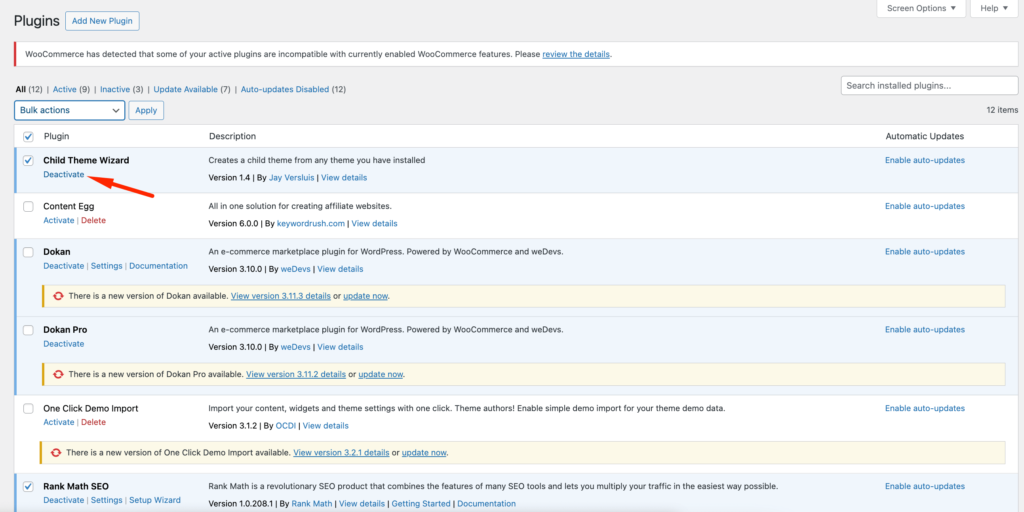
Eklentilerden herhangi birinin web sitenizde 404 hatası tetikleyip tetiklemediğini görmek için eklentiyi tek tek etkinleştirerek kontrol etmeniz gerekir. Eklentilerden birini etkinleştirdikten sonra sorun yeniden ortaya çıkarsa, soruna neden olan eklentidir.
Eklenti önemli değilse o eklentiyi bırakabilirsiniz. Aksi takdirde sorunu çözmek için geliştirici veya destek ekibiyle iletişime geçmeniz gerekir.
Aynı şey WordPress temalarınız için de geçerli. 404 hatasının giderilip giderilmediğini görmek için Görünüm -> Yirmi-Yirmi-Dört gibi Temalar'dan başka bir tema yüklemeniz gerekir.
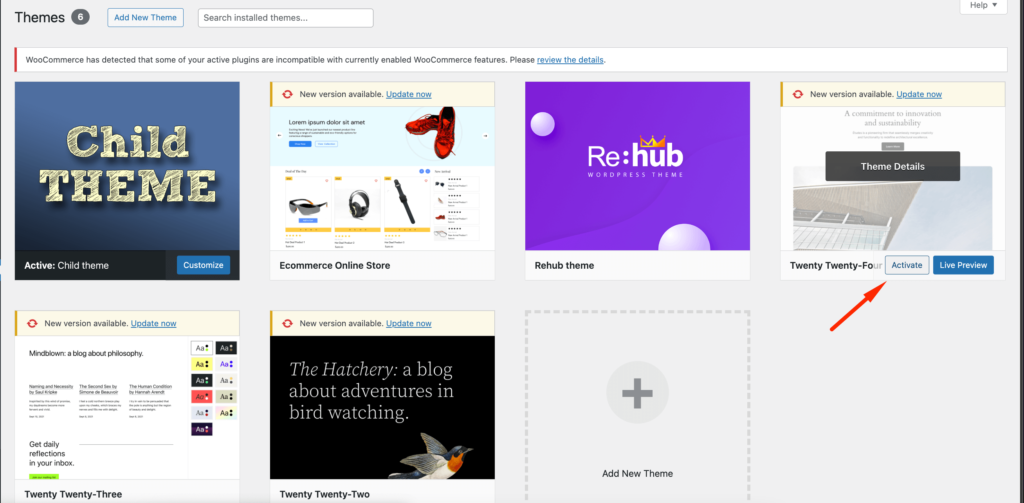
Eğer kaybolursa, sitenizin temanızla potansiyel bir çakışması var demektir. Sorunu çözmek için tema geliştiricisiyle veya desteğiyle iletişime geçmeniz gerekir.
Web sitenize herhangi bir özel kod eklediyseniz onu da kontrol etmeniz gerekir. WPCode gibi bir eklenti kullandıysanız, özel kodda herhangi bir hatayla karşılaşma olasılığınız nadirdir. Çünkü koddaki herhangi bir hatayı gösterecek ve özel kodu otomatik olarak devre dışı bırakacaktır.
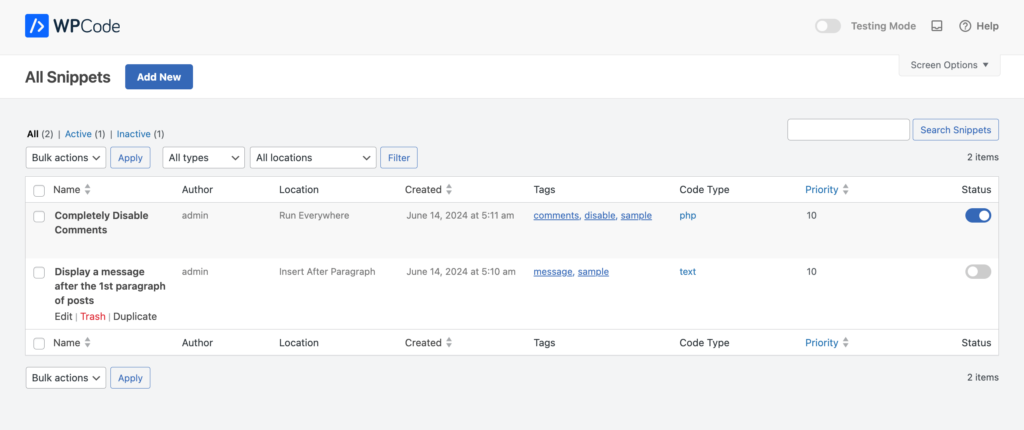
Yöntem 2: Kalıcı Bağlantı Ayarlarınızı Düzeltin
Bir sonraki yöntem kalıcı bağlantı ayarlarınızı düzeltmektir. WordPress gönderileri, .htaccess dosyanızdaki yeniden yazma kurallarıyla ilgili sorunlar nedeniyle 404 hataları döndürebilir. Çoğu durumda kalıcı bağlantı ayarlarınızı güncelleyerek sorunu çözebilirsiniz.

Sadece Ayarlar-> Kalıcı Bağlantılar'a gidin ve Değişiklikleri Kaydet düğmesine tıklayın.
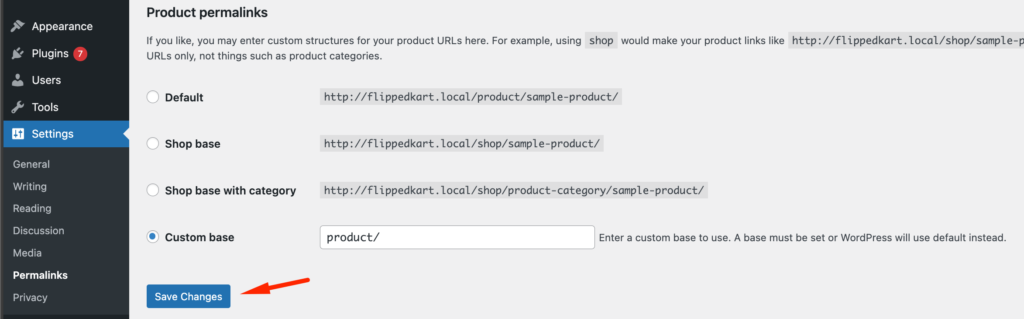
Kalıcı bağlantı ayarlarında değişiklik yapmanıza gerek yoktur. Bu, kalıcı bağlantı ayarlarınızı güncelleyecek ve yeniden yazma kurallarını temizleyecektir.
Çoğu durumda bu çözüm, WordPress gönderileri 404 hatasını düzeltir. Ancak işinize yaramazsa muhtemelen .htaccess dosyanızı manuel olarak güncellemeniz gerekecektir.
Yöntem 3: WordPress .htaccess Dosyasını Güncelleyin
Başlamadan önce WordPress .htaccess dosyanızı yedeklediğinizden emin olun. Bu önlem, bir şeyler ters giderse orijinal dosyayı kolayca geri yüklemenizi sağlar.
.htaccess dosyasını bulmak ve bir kopyasını yerel makinenize indirmek için FileZilla gibi bir FTP istemcisi veya WordPress barındırma kontrol panelinizdeki Dosya Yöneticisi'ni kullanın.
Daha sonra, FTP istemcinizi veya Dosya Yöneticinizi kullanarak sunucunuza bağlanın ve oturum açın. WordPress kurulumunuzun kök dizinine gidin; burada wp-content ve wp-includes gibi klasörleri bulacaksınız.
Bu dizinde .htaccess dosyasını bulun. Hemen görünmüyorsa, FTP istemcinizin gizli dosyaları gösterecek şekilde ayarlandığından emin olun.
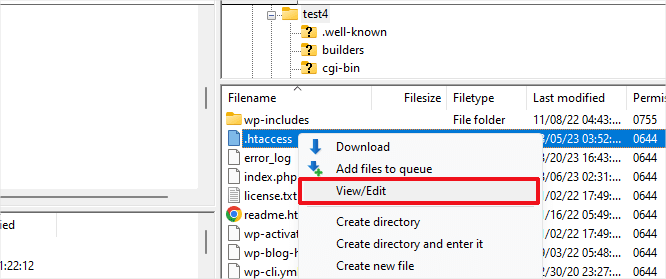
.htaccess dosyasını bulduktan sonra onu yazılabilir hale getirmeniz gerekir. Dosyaya sağ tıklayın ve 'Dosya izinleri' veya 'İzinleri Değiştir'i seçin. 'Sayısal değer' kutusuna 666 girin ve izni değiştirin.
Daha sonra 'Tamam'ı tıklayın. Bu değişiklik dosyayı düzenlemenize olanak tanır.
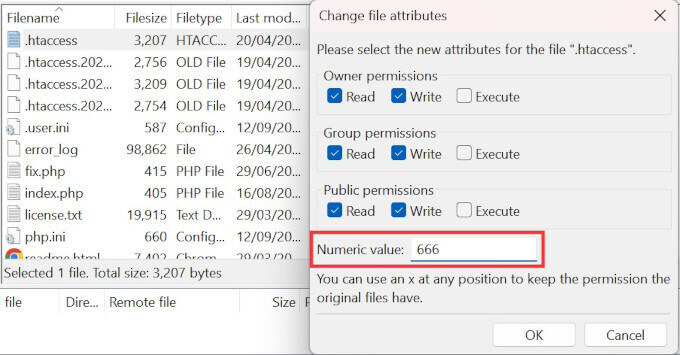
.htaccess dosyasını bir metin düzenleyiciyle açın. Birçok FTP istemcisi yerleşik bir metin düzenleyici sağlar veya dosyayı indirip Notepad++ veya VS Code gibi yerel bir metin düzenleyici kullanabilirsiniz. Gerekli kodu dosyaya ekleyin. Örneğin aşağıdakileri ekleyebilirsiniz:
apacheCopy code # BEGIN Custom Rules <IfModule mod_rewrite.c> RewriteEngine On RewriteBase / RewriteRule ^index\.php$ - [L] RewriteCond %{REQUEST_FILENAME} !-f RewriteCond %{REQUEST_FILENAME} !-d RewriteRule . /index.php [L] </IfModule> # END Custom RulesDüzenlemeden sonra değişiklikleri kaydedin ve dosyayı yerel olarak düzenlediyseniz sunucuya yeniden yükleyin. Sitenizin yeni .htaccess kurallarıyla doğru şekilde çalıştığını doğrulayın.
Son olarak, güvenlik nedeniyle .htaccess dosyasının dosya izinlerini 660 döndürün. .htaccess dosyasına tekrar sağ tıklayın, 'Dosya izinleri'ni seçin, 'Sayısal değer' kutusuna 660 girin ve 'Tamam'ı tıklayın. Bu adım, .htaccess dosyanızı yetkisiz değişikliklere karşı korur.
Yöntem 4: Barındırma Sağlayıcınızla İletişime Geçin
Ne yazık ki yukarıdaki yöntemlerin hiçbiri işe yaramıyorsa ve web sitenizde hala 404 hatası alıyorsanız hosting sağlayıcınızla iletişime geçmeniz gerekir. Sonunda bir hata olabilir ve düzeltmenize yardımcı olacaklardır.
Umarım web sitenizde 404 hatasıyla karşılaşmazsınız.
Bu yöntemlerin dışında 404 hatasını düzeltmek için bu yöntemleri de deneyebilirsiniz.
- Gözatma Önbelleğini ve Çerezleri Temizle
- 301 Yönlendirmesi Ayarlama
- Veritabanındaki WordPress URL'sini Değiştirin ve Güncelleyin.
Umarım kılavuzu okuduktan sonra web sitenizde herhangi bir 404 hatasıyla karşılaşmazsınız.
404 Bulunamadı Hatasının Çeşitleri
404 hatasına ilişkin hata mesajları farklı tarayıcılara göre değişiklik gösterebilir. Karşılaşabileceğiniz bazı farklı ifadeler şunlardır:
- "Sayfa bulunamadı"
- "404 Bulunamadı"
- "Sayfa bulunamıyor"
- “HTTP Hatası 404”
- "Aradığınız sayfayı bulamadık."
- "Hata 404"
- "İstenen URL bu sunucuda bulunamadı."
- “İstenen URL /~ bu sunucuda bulunamadı. Tüm bildiğimiz bu."
Son sözler
Umarız bu kılavuz, 404 hatası veren WordPress gönderilerini nasıl düzelteceğinizle ilgili tüm sorularınızı yanıtlayacaktır.
Hangi konulara öncelik vereceğinizi bilmiyorsanız, bir WordPress sitesinin bakımını yapmak zor olabilir. 404 hatası özellikle dikkat etmeniz gereken en önemli konuların başında gelmektedir.
Aksi takdirde, web sitenizde yaratabileceği etkileri ve etkileri bilirsiniz.
WordPress siteniz kapalı mı ve yüklenmiyor mu? Panik yapma! Web sitenizi en kısa sürede tekrar çevrimiçi hale getirmek için temel sorun giderme adımlarını öğrenin. Blogumuza göz atın: WordPress Web Sitesinin Yüklenmemesi Sorunları Nasıl Çözülür?
404 sorununun çözümüyle ilgili herhangi bir sorunuz varsa yorum kutusuna yorum bırakmalısınız.
